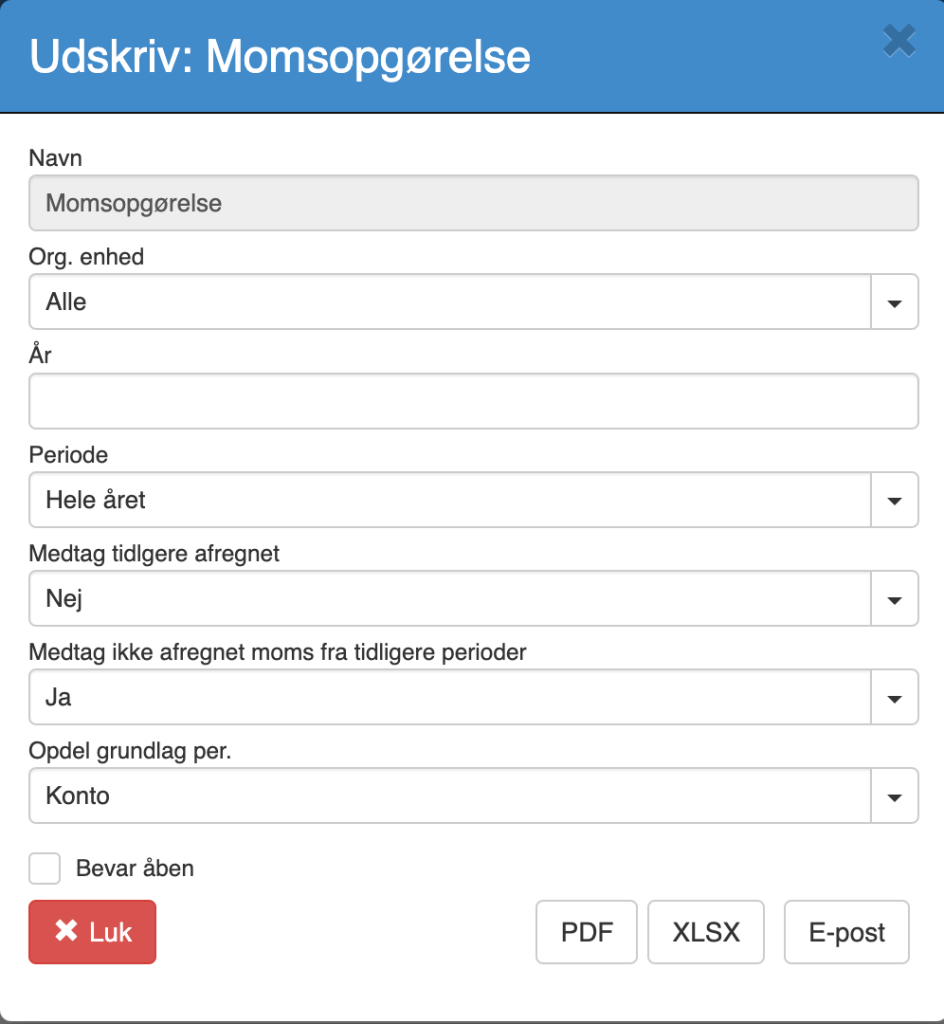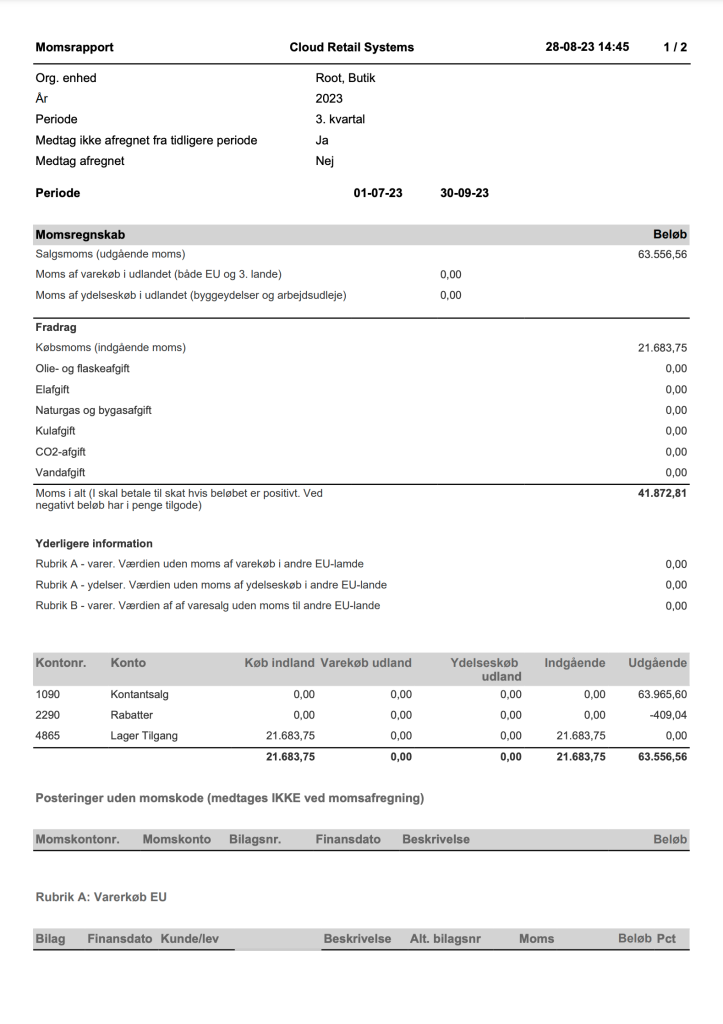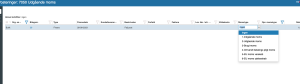En momsopgørelses udskrift er en detaljeret udskrift, der opsummerer alle momsrelaterede transaktioner for en bestemt periode, typisk en måned eller et kvartal. Den indeholder oplysninger om det samlede beløb for moms, der er opkrævet ved salg (udgående moms), samt det samlede beløb for moms, der er betalt ved køb (indgående moms).
Udskriften bruges til at hjælpe med at forberede sin momsopgørelse, som skal indsendes til skattemyndighederne.
Denne udskrift bruges til at udfylde den officielle momsopgørelse, som derefter indsendes til skattemyndighederne.
Udskriften kan ligeledes bruges til at få overblik over periodensmoms, eller evt. en anden periode eks. hele årets moms.
Bemærk dette er beskrivelse til selve momsopgørelsesudskriften.
Selve indberetningen til skat foretages enten manuelt eller automatisk i Sapera.
Se manuel moms indberetning eller automatisk moms indberetning.
Opsætning af momstyper er afgørende for korrekt momsopgørelse.
Udskriften kan generes som PDF, Excel eller sendes som vedhæftning pr. e-post. Se udskriftsdialog.
Hvordan opretter jeg en momsindberetningsrapport? #
1. Fra Shop Manager tilgås „Bogføring‟ -> „Kontoplan‟.
2. Fra Kontoplans-siden, kan du trykke på printerikonet i øverste højre hjørne.
3. Vælg udskriften „Momsopgørelse‟
4. Udfyld felterne (Felterne beskrives nedenfor)
5. Tryk på det udskriftsformat du ønsker, at udskrive i.
Beskrivelse af kriterierne #
Udskriften har understøttelse for følgende kriterier:
Org. enhed:
Der kan vælges kun at vise data fra en eller flere af dine org. enheder (butik / afdelinger mv.)
År:
Her angives det regnskabsår momsindberetningsrapporten skal basere sit data på.
Periode:
Her angives den periode på året, som momsindberetningsrapporten skal basere sit data på.
Der kan enten vælges mellem perioder, kvartaler eller individuelle måneder.
Medtag tidligere afregnet:
Vælg mellem „Ja‟ og „Nej‟.
Vælges „Ja‟ vil udtrækket indeholde momsposteringer der tidligere er afregnet. Denne mulighed tjener udelukkende det formål at kunne få overblik over den samlede moms – over en længere periode – denne mulighed skal IKKE benyttes ved momsindberetning.
Vælges „Nej‟ medtager udtrækket ikke tidligere indberettet poster.
Medtag ikke afregnet moms fra tidligere perioder:
Vælg mellem „Ja‟ og „Nej‟.
Ved valg af „Ja‟. Hvis en salgsfaktura eller købsfaktura bogføres i en tidligere periode (ikke lukket periode), efter sidste momsindberetning, så vil „Ja‟ medfører at disse poster medtages i denne momsindberetning. Dette er standard valg og skal benyttes ved momsindberetning.
Ved valg af „Nej‟, gives der mulighed for at få overblik over periodens momsrelateret aktiviteter uden hensyn tagen til evt. tidligere ikke-indberettet beløb- Denne mulighed skal IKKE vælges ved indberetning.
Opdel grundlag per.:
Udtrækket indkluderer en opsummering af de bilag, der påvirker den aktuelle momsindberetning. Det er her muligt at angive om denne opsumering skal være på kontoniveau (en linje per konto, eller pr. bilagsniveau – eller begge dele).
Vælg mellem „Konto‟, „Bilag‟ og „Konto & Bilag‟
Ved valg af „Konto‟: Grundlaget opdeles pr. konto.
Ved valg af „Bilag‟: Udtrækket opdeles efter hver enkelt konto i kontoplanen, som har tilknyttede momsposter.
Ved valg af „Konto & Bilag‟: Udtrækket opdeles efter hver enkelt konto i kontoplanen, som har tilknyttede momsposter.
Udskriftslayout #
Udskriften består af forskellige sektioner.
Ovenstående felter stemmer overens med indberetningssiden hos SKAT. I kan læse mere her.
Bemærk sektionen
Vis der vises rækker, vil det sige der er bogførte poster, på momskonti UDEN momskode.
Det vil normalt forekomme ved manuelle postering til momsafregning. Det er dog vigtigt i holder øje med denne sektion, for at fange evt. fejlposter på momskontoen.
Hvis jeg manuelt i en posteringskladde bogfører 1.000,00 kr. direkte på udgående salgskonto med banken som modkonto som nedenfor:
Når jeg bogfører ovenstående postering, vil der dannes en direkte postering på momskontoen, uden momskode.
Dette kan vi fange i momsopgørelsesudskriften. Sektionen Posteringer uden momskode (medtages IKKE ved momsafregning) vil herefter se således ud:
Det er let at ændre momstype på posteringer.
Gå til momskontoen -> vis posteringer.
Fitler på Ingen på opr. momskode.
Herefter kan vælges ønsket momstype.
Manuelle posteringer ved momsbetalinger etc. skal ikke have momstype.